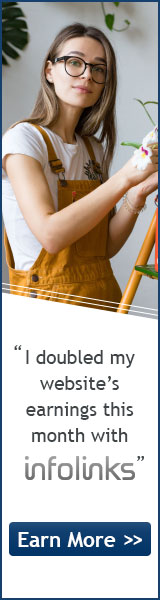vb实现延时执行的几种方法
作者:admin 日期:2010-05-03
在程序流程中经常要延时一段时间后再继续往下执行,在VB中常用的有以下几种方法(因为Timer控件打乱了程序的流程所以一般不用它):
1.使用Windows API函数Sleep
新建一个工程,添加一个TextBox控件和一个CommandButton控件,再将以下代码复制到代码窗口:
Private Declare Sub Sleep Lib "kernel32" (ByVal dwMilliseconds As Long)
Private Sub Command1_Click()
Text1 = "sleep begin"
Sleep 3000
Text1 = "sleep end"
End Sub
按F5执行,按下Command1按钮,程序停止执行,3秒钟内不对用户的操作做出反应,并且Text1里的内容并没有发生改变。这是怎么回事呢?原来,Sleep函数功能是将调用它的进程挂起dwMilliseconds毫秒时间,在这段时间内,此进程不对用户操作做出反应,程序中虽然将Text1的Text属性改成Sleep begin,但还没等完成对屏幕的更新进程就被挂起了,对用户来说程序象是死机一样。所以这种方法虽然简单,但并不适用。
2.使用Timer()函数
这是用的最多的一种方法,也是在VB联机手册中所推荐的。添加一个CommandButton控件,再将以下代码添加到代码窗口中:
Private Sub Command2_Click()
Dim Savetime As Single
Text1 = "Timer begin"
Savetime = Timer '记下开始的时间
While Timer < Savetime + 5 '循环等待
DoEvents '转让控制权,以便让操作系统处理其它的事件
Wend
Text1 = "Timer ok"
End Sub
这种方法虽然也很简单,但却有有一个致命缺陷,那就是Timer函数返回的是从午夜开始到现在经过的秒数。所以Timer返回的最大值也只是60*60*24-1秒,如果从一天的23:59:58秒开始计时等待5秒,那么程序会永远地循环下去。要进行改良,就要加上判断是否又开始了新的一天,那岂不是太麻烦。下面给大家推荐另一个Windows API函数。
3.使用Windows API函数timeGetTime()
timeGetTime函数没有参数,返回值是从开机到现在所经历的毫秒数,这个毫秒数是非周期性递增的,所以不会出现Timer()函数出现的问题,而且这种方法的精确性高于上一种方法。添加一个CommandButton控件,再将以下代码添加到代码窗口中:
Private Declare Function timeGetTime Lib "winmm.dll" () As Long
Private Sub Command3_Click()
Dim Savetime As Double
Text1 = "timeGetTime begin"
Savetime = timeGetTime '记下开始时的时间
While timeGetTime < Savetime + 5000 '循环等待
DoEvents '转让控制权,以便让操作系统处理其它的事件
Wend
Text1 = "timeGetTime end"
End Sub
按F5执行程序,按这几个按钮,您可以感受一下这几种方法的优劣。
 上一篇: VB Webbrowser控件详解
上一篇: VB Webbrowser控件详解 下一篇: php 不同编码下的字符串长度区分
下一篇: php 不同编码下的字符串长度区分 文章来自: 本站原创
文章来自: 本站原创 Tags: vb
Tags: vb  相关日志:
相关日志:
广告位